윈 도 우 절전모드 바로가기 3형제
2021.03.09 09:53
우연히 여기도 3형제가 있네요 ^^
윈도우 7 부터 (사실 비스타 부터 입니다만..) 윈도우 기본 절전모드는 하이브리드 절전입니다
하이브리드 절전은 절전 + 최대절전을 합친 것입니다. C:\hiberfil.sys 최대 절전 파일이 윈도우 순정으로 설치하면 있습니다
hiberfil.sys 파일이 있는 상황에서 절전을 실행하면 자동으로 하이브리드 절전이 됩니다.
옛날에 하이브리드 절전은 어떻게 해야 실행이 되는지? 고민하던 시절도 있었습니다 ;;
hiberfil.sys 파일이 없는 상황에서 절전을 실행하면 순수 절전모드가 실행됩니다
hiberfil.sys 파일이 있는 상황에서 최대 절전을 실행하면 최대 절전만 실행됩니다
사실 최대 절전모드만 사용할 필요성은 거의 없습니다. 그런데 제가 최근에 강좌에 쓴대로 무조건 전기 차단이 목적인 경우는
하이브리드 절전보다는 최대절전이 목적에 맞습니다. 이런 경우는 매우 드물겁니다. 저도 귀찮아서 그냥 다시 순수 절전모드만 사용합니다
1.절전모드: hiberfil.sys 파일이 없는 상황에서 윈도우에서 절전 메뉴를 선택하면 실행됩니다.
절전모드 진입과 해제 속도가 3가지 중에서 가장 빠릅니다. 절전(S3) 중에는 주로 램에만 전기 공급이 됩니다
2.하이브리드 절전: hiberfil.sys 파일이 있는 상황에서 윈도우에서 절전 메뉴를 선택하면 실행됩니다.
절전모드 진입할 때는 hiberfil.sys에 램 내용을 저장해야 하기 때문에 최대 절전모드와 비슷한 속도입니다.
해제할 때는 전기 공급이 차단되지 않았다면 절전모드 해제되듯이 빠릅니다
전기 공급이 차단된 적이 있다면 최대절전모드 해제되듯이 느립니다
3.최대절전모드: hiberfil.sys 파일이 있는 상황에서 윈도우에서 최대절전모드 메뉴를 선택하면 실행됩니다.
최대절전모드 메뉴는 hiberfil.sys 파일이 있는 상황에서 전원 옵션 > 전원 단추 작동 설정에서 체크하면 전원 메뉴에 나타납니다.
최대절전모드는 이미 위에서 쓴대로 hiberfil.sys에 램 내용을 저장해야 하기 때문에 느립니다.
해제할 때도 전기 공급 차단과는 관계없이 느립니다. 그래서 MS에서도 최대절전으로만 사용하는 경우가 거의 없다고 생각했는지
최대절전모드 메뉴도 숨겨놨습니다 ^^ 그런데 아래에 보면 절전 클릭하려다가 시스템 종료를 실수로 클릭하는걸 예방하는 효과는 있습니다
절전 아래에 시스템 종료 대신에 최대 절전모드가 나타납니다. 최대 절전 선택하려다가 시스템 종료가 되는건??
그러면 위와 같이 순정 윈도우에는 hiberfil.sys 파일이 있고, 절전을 실행하면 양다리 하이브리드 절전이 되는데....
다음 바로가기는 왜 만들었는가? 저도 윈도우 전원 메뉴에 절전을 한동안 사용했습니다.
그런데! 절전을 누른다는 것이 실수로 시스템 종료를 누를 때가 가끔 있었습니다;;
그래서 별도로 절전모드만 바로가기 파일로 실행하려고 합니다. 이것도 만드는데 좀 애로사항이 있더군요
최대절전모드는 shutdown /h로 간단하게 되는데, 절전이나 하이브리드 절전은 shutdown 명령에 없습니다. 아쉽네요
-> 몇년 전에 rundll32.exe powrprof.dll SetSuspendState 으로 hiberfil.sys 유무에 따라 절전과 최대 절전은 실행했는데요.
절전도 윈도우 절전 메뉴에 비해서 진입 속도가 좀 느리더군요. 또한 하이브리드 절전은 되지 않습니다.
rundll32.exe powrprof.dll SetSuspendState 비슷한 형식으로 하이브리드 절전이 된다는 이론만 있고 실제해보면 최대절전이 되어버립니다
-> 저도 몇년 전에 경험한 일입니다만, 구글에 많이 검색됩니다. 그 중에 하나입니다
그래서 구글 검색하여 찾은 것이 파워쉘 입니다.
2줄짜리 파워쉘 구문으로 되어 있습니다. 출처랄 것도 없이 많이 검색됩니다
Add-Type -Assembly System.Windows.Forms
[System.Windows.Forms.Application]::SetSuspendState("Suspend", $false, $true)
이걸 바로가기로 만들었습니다. 그리고 hiberfil.sys이 없으면 절전모드가 실행되고
hiberfil.sys이 있으면 하이브리드 절전이 실행되기 때문에 powercfg /h on과 off로 절전모드와 하이브리드절전을 구분했습니다
최대절전모드는 위에 쓴대로 hiberfil.sys이 있으면 shutdown /h로 간단하게 실행됩니다
절전모드 3가지 바로가기.zip (윈도우 10 ~ 윈도우 7까지 실행됩니다)
바로가기만 실행하시면 됩니다
----------------------------------------
2021.03.10 수요일 오후 06:16
댓글에 윈도우 7에서 작동하는지? 피드백이 없으셔서 제가 실컴에 윈도우 7 설치하여 확인해봤는데 다행히 잘 작동했습니다
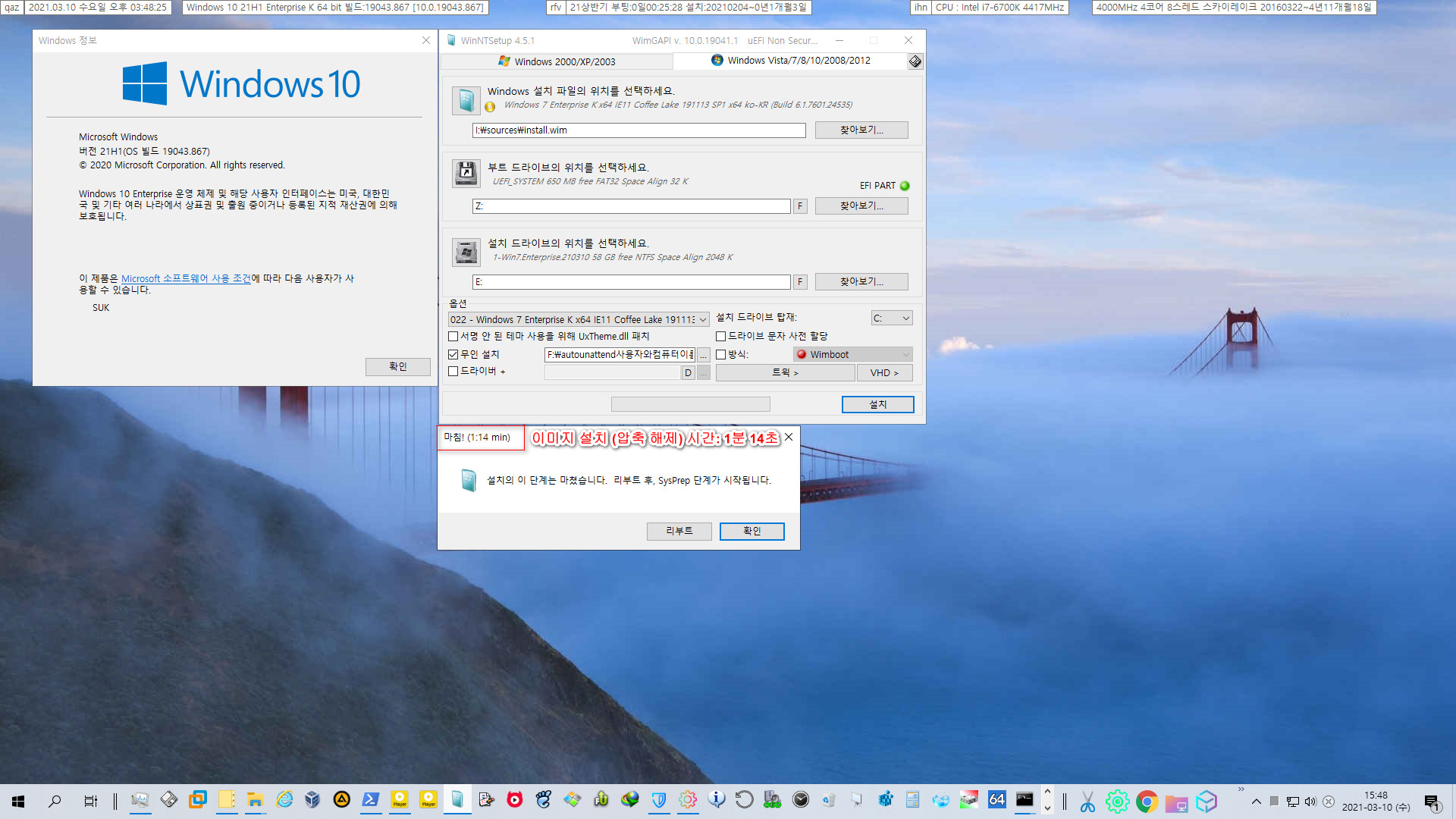
실컴 Windows 10에서 옆 파티션에 Windows 7을 WinNTSetup.exe으로 설치했습니다
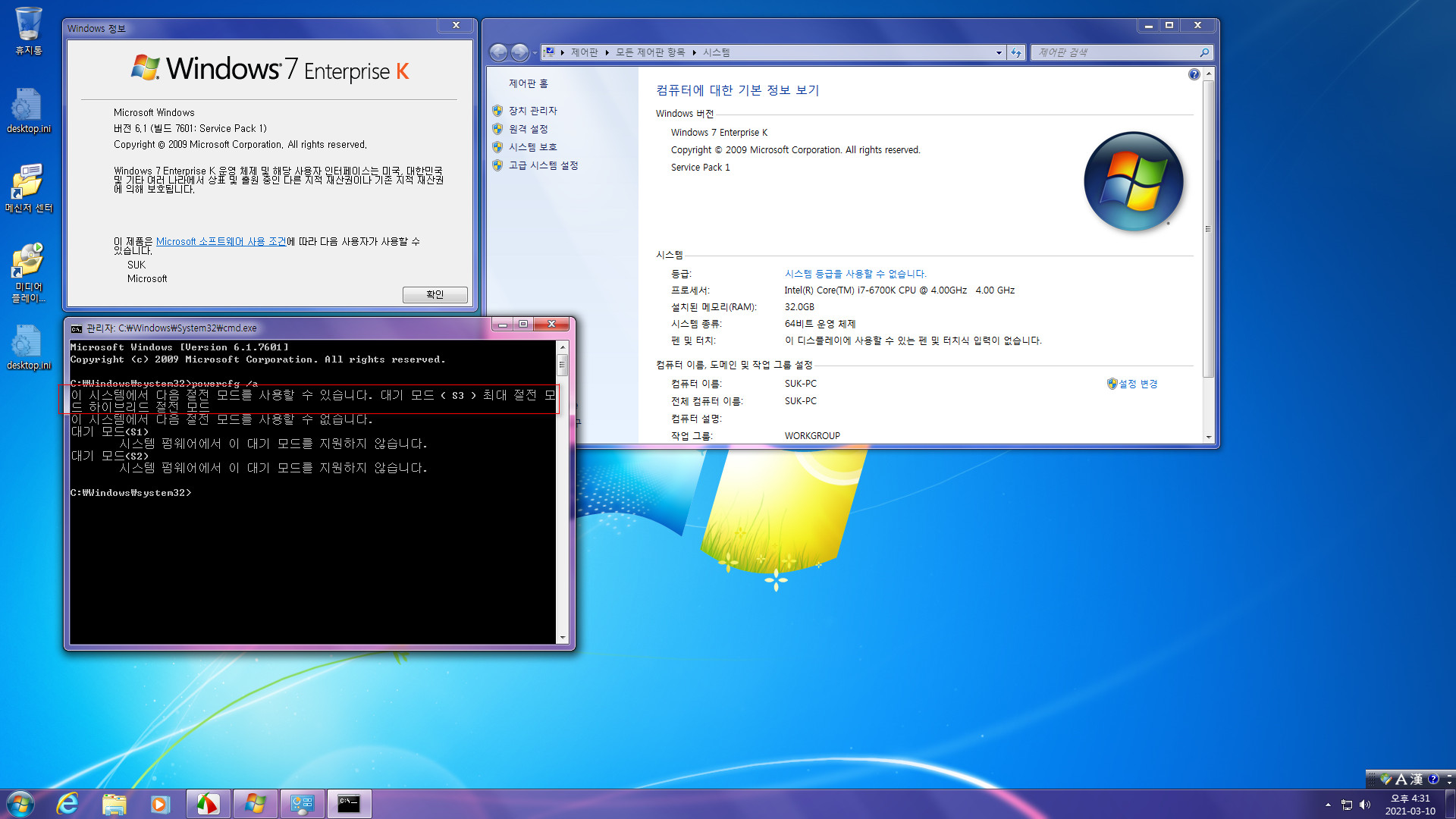
실컴에 윈도우 7 설치했다는 인증 스샷만 올립니다
그리고 조금 개선했습니다 (어제 만들었는데, 오늘 테스트하여 공개합니다)
hiberfil.sys 최대 절전 파일을 만들거나 삭제하는 명령어 powercfg /h on과 off가 성공해야 절전이 실행되도록 정확성을 높혔습니다
절전모드 3가지 바로가기 - 2.zip (윈도우 10 ~ 윈도우 7까지 실행됩니다)
바로가기만 실행하시면 됩니다
댓글 [6]
-
cungice 2021.03.09 10:09
-
도냐 2021.03.09 15:33
잘 사용하겠습니다. 감사합니다
-
기수 2021.03.09 16:14
고맙습니다 -
세피로스 2021.03.09 17:32
옆동네 어느 분께서 본문 내용을 무단 불펌 및 본인이 알려주는 식으로 재배포한 것 같아서 제보드립니다.

-
suk 2021.03.09 18:42
제보 감사합니다
여기서 현재 별로 인기도 없는 글을 벌써 퍼가셨네요;;
그리고 본문에 쓴대로 사실 윈도우 절전, 최대 절전 메뉴 등을 이용해도 되는건데요.
굳이 펌을 하셨네요
예전부터 제 글을 펌하는 것에 대해서는 별로 생각이 없습니다.
거꾸로 제가 펌을 했다고 오해나 받지 않으면 다행입니다
제가 고급 지식이나 기술을 가졌다고 생각하지 않고
지식이나 방법을 얻기 위하여 큰 노력을 한 것도 아니라서 그렇습니다. 그냥 재미로, 취미로 배우는 정도 뿐 입니다
스스로 해보고 알아내는 것이 재미있더군요
2줄의 파워쉘 구문을 바로가기로 만드는건 제 생각으로 만든 것입니다만...그렇다고 별 것은 아니지요.
-
캬우리 2021.03.09 21:34
자세한 설명 감사드리며, 노트북에서 불편했는데 잘 활용할 수 있겠습니다. 소중한 정보 감사드립니다.
| 번호 | 제목 | 글쓴이 | 조회 | 추천 | 등록일 |
|---|---|---|---|---|---|
| [공지] | 강좌 작성간 참고해주세요 | gooddew | - | - | - |
| 4407 | 소프트웨어| 트루이미지(Acronis True Image) 추가본(본문 수정2) [81] | 고양이2 | 9583 | 32 | 11-22 |
| 4406 | 소프트웨어| 드라이버 백업&자동 설치 - WinNTSetup [17] | 무월 | 1689 | 31 | 03-03 |
| 4405 | 윈 도 우| 없이는 살 수 없는 Windows 바로 가기 키 11개 [5] | VᴇɴᴜꜱGɪ | 2970 | 31 | 07-18 |
| 4404 | 윈 도 우| sources 폴더 교체시 드라이버 로드 오류 참고 [14] | 무월 | 1373 | 31 | 12-02 |
| 4403 | 윈 도 우| [실사] Windows 10/11 업데이트 통합본 ISO 만들기 [16] | 무월 | 3159 | 31 | 11-12 |
| 4402 | 소프트웨어| 윈포 쪽지 전달 반자동화 AHK 매크로(배포중지) [39] | 지후빠 | 1699 | 31 | 08-23 |
| 4401 | 윈 도 우| (수정) WIM 우클릭 부팅 관련 메뉴 4번째 [21] | 지후빠 | 2792 | 31 | 04-24 |
| 4400 | 윈 도 우| Windows OEM Key & TPM 2.0 [17] | kernel | 5766 | 31 | 08-21 |
| 4399 | 윈 도 우| PE 업데이트 스크립트 V1.30 [12] | 히이이잌 | 2577 | 31 | 12-20 |
| 4398 | 윈 도 우| 나만의 복구 솔루션 만들기 -1부- (UEFI) [36] | gooddew | 7880 | 31 | 06-06 |
| 4397 | 윈 도 우| 윈도우11&10 앱 제거 무인설치 [17] | 무월 | 1751 | 30 | 03-22 |
| 4396 | 소프트웨어| ESD 다중 이미지 단일 WIM 이미지 추출 방법! [12] | 무월 | 1088 | 30 | 08-09 |
| 4395 | 윈 도 우| [실사] 만능WIM 응답파일(Unattend.xml) 교체 [33] | 무월 | 2890 | 30 | 08-21 |
| 4394 | 윈 도 우| 리소스 잡아먹는 Edge 설정 한방에 하기 [39] |
|
7774 | 30 | 09-06 |
| 4393 | 소프트웨어| Rufus를 사용하여 Windows 11 부팅 가능한 USB를 만드는 방법 [24] | VᴇɴᴜꜱGɪ | 4163 | 30 | 08-16 |
| 4392 | 윈 도 우| IP 주소 변경 배치(DSN/WINS) [20] | 무월 | 3605 | 30 | 12-28 |
| 4391 | 윈 도 우| 디펜더 켜기/끄기 (요청) [19] | 슈머슈마 | 7545 | 30 | 12-28 |
| 4390 | 소프트웨어| 구글드라이브 다운로드 배치파일과 오토핫키 완성 [23] | 지후빠 | 2140 | 30 | 08-29 |
| 4389 | 윈 도 우| 북마크 백업 복구 배치파일 [17] | 센돔타오르 | 2267 | 30 | 08-03 |
| 4388 | 윈 도 우| Win PE에서 윈도우 UEFI설치를 합니다. [18] | 하늘은높고 | 5131 | 30 | 04-05 |

수고 많으셨습니다. 감사합니다.